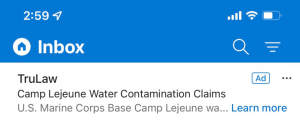Zmień czułość touchpada w systemie Windows 10
Jak zmienić czułość touchpada w systemie Windows 10?
Jeśli masz laptopa z touchpadem (gładzik) po uaktualnieniu do systemu Windows 10 lub na urządzeniu jest fabrycznie zainstalowany system Windows 10, możesz dostosować jego czułość. Oto dwie metody, których możesz użyć.
Touchpad to urządzenie wskazujące, które zwykle jest zintegrowane z obudową laptopa. Działa jak zamiennik myszy. Gdy żadna mysz nie jest podłączona do urządzenia, dobrze wykonuje swoją pracę.
Począwszy od Creators Update w wersji 1703, system Windows 10 umożliwia konfigurowanie gestów wieloma palcami dla Precision Touchpads. Jeśli jesteś szczęśliwym posiadaczem urządzenia z takim touchpadem, możesz skonfigurować za to gesty wielodotykowe.
Jeśli okaże się, że musisz zbyt mocno naciskać touchpad, zwiększenie jego czułości powinno rozwiązać problem. Ponadto, jeśli jest zbyt responsywny, więc robisz przypadkowe kliknięcia, musisz zmniejszyć jego czułość.
Aby zmienić czułość touchpada w systemie Windows 10,
- otwarty Ustawienia.
- Przejdź do Urządzenia - Touchpad.
- Pod Czułość touchpada, Wybierz Najbardziej czuły, Wysoka czułość, Średnia czułość, lub Niska czułość. Wypróbuj nową wartość i zobacz, co jest dla Ciebie najlepsze.
- Średnia czułość jest wartością domyślną.
Alternatywnie możesz zastosować ulepszenie rejestru. Oto jak.
Zmień czułość touchpada w rejestrze
- Otworzyć Aplikacja Edytor rejestru.
- Przejdź do następującego klucza rejestru.
HKEY_CURRENT_USER\SOFTWARE\Microsoft\Windows\CurrentVersion\PrecisionTouchPad
Zobacz, jak przejść do klucza rejestru jednym kliknięciem. - Po prawej stronie zmodyfikuj lub utwórz nową 32-bitową wartość DWORD Próg AAP.
Uwaga: nawet jeśli jesteś z 64-bitowym systemem Windows nadal musisz utworzyć 32-bitową wartość DWORD. - Ustaw jego dane wartości na:
- 0 == Najbardziej wrażliwy
- 1 == Wysoka czułość
- 2 == Średnia czułość (domyślnie)
- 3 == Niska czułość
- Aby zmiany wprowadzone przez ulepszenie rejestru zaczęły obowiązywać, musisz Wyloguj się i zaloguj się na swoje konto użytkownika.
Gotowe!
Należy również pamiętać, że sterowniki dostępne dla urządzenia z touchpadem mogą zawierać narzędzie otwartej konfiguracji, które umożliwia dostosowanie wielu parametrów touchpada, w tym jego czułości. Sprzedawcy tacy jak Elan, Synaptics i inni zawierają specjalne narzędzie, które można znaleźć w klasycznym Panelu sterowania i/lub w Właściwości myszy dialog. Sprawdź je.
Otóż to.
Powiązane artykuły:
- Jak włączyć wirtualny touchpad w systemie Windows 10?
- Poprawka: kliknięcie lewym przyciskiem touchpada nie działa sporadycznie w systemie Windows 10
- Wyłącz touchpad, gdy mysz jest podłączona w systemie Windows 10
- Skonfiguruj gesty touchpada z wieloma palcami w systemie Windows 10